Како трајно деинсталирати Мицрософт Едге на Виндовс 11 (2023) – ТецхЦулт
Мисцелланеа / / December 07, 2023
Иако Мицрософт Едге служи као подразумевани претраживач у Виндовс-у, многи корисници желе да га уклоне са својих рачунара. Деинсталирање Едге-а са рачунара је прилично једноставан процес. Међутим, то се мора обавити са одговарајућим опрезом, пошто је претраживач интегрисан у оперативни систем. Ако такође тражите упутства о томе како да трајно деинсталирате Мицрософт Едге Виндовс 11, следите овај водич корак по корак који ће вам помоћи да постигнете свој циљ.

Како трајно уклонити Мицрософт Едге из Виндовса 11
У недавном Мицрософт пост на блогу, објавио је да од сада све апликације у Виндовс-у могу да се деинсталирају и поново инсталирају из Мицрософт продавнице. Листа апликација такође укључује:
- Мицрософт Едге (у ЕЕА)
- Камера
- Цортана
- Веб претрага из Мицрософт Бинг-а
- Фотографије
Белешка: Ова нова функција још увек није представљена глобално јер је још увек у фази прегледа.
Тренутно, најпопуларнији веб претраживач у Виндовс-у је Цхроме и зато људи желе да се отарасе других претраживача, укључујући Едге. Постоји више метода помоћу којих се овај задатак може извршити. Сада, хајде да погледамо доле наведене кораке:
Метод 1: Коришћење командне линије
Деинсталирање Мицрософт ивица коришћење командне линије је лак процес. Међутим, да бисте довршили овај процес без икаквих проблема, морате знати број верзије Мицрософт Едге-а на рачунару. Ево корака које треба да пратите:
Белешка: Саветује се да морате да направите резервну копију свих својих обележивача и важних података ускладиштених у Мирцософт Едге.
1. Сада потражите командна линија у Виндовс траци за претрагу.
2. Кликните на Покрени као администратор испод Командна линија.
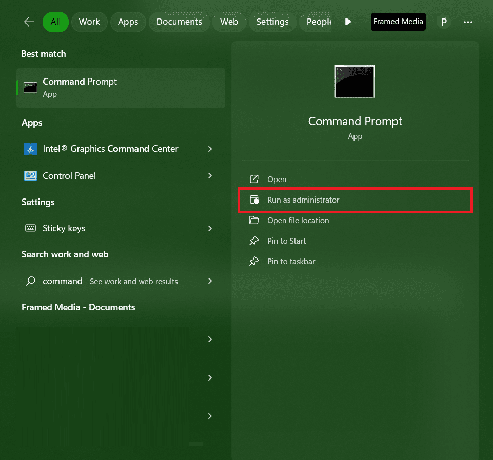
3. Изаберите да када Контрола корисничког налога појављује се промпт.
4. Затим откуцајте: Ц:\Програм Филес (к86)\Мицрософт\Едге*. Ово ће генерисати листу Мицрософт Едге фасцикли на вашем уређају.

5. Сада уклоните ивице фасцикле тако што ћете откуцати: рмдир /с / к Ц:\Програм Филес (к86)\Мицрософт\Едге и замените Едге у команди са сваким од имена фасцикли Едге да бисте трајно деинсталирали Едге.
Након покретања ових команди, Мицрософт Едге ће бити трајно уклоњен са вашег рачунара.
Такође прочитајте:Како уклонити проширење из Мицрософт Едге-а
Метод 2: Коришћење Виндовс ПоверСхелл-а
Такође можете да деинсталирате Едге из оперативног система Виндовс 11 помоћу ПоверСхелл-а. Ево како можете да извршите деинсталацију преко Поверсхелл-а:
1. Претрага ПоверСхелл у Виндовс менију за претрагу.
2. Изаберите Покрени као администратор и кликните на да када се појави УАЦ промпт.
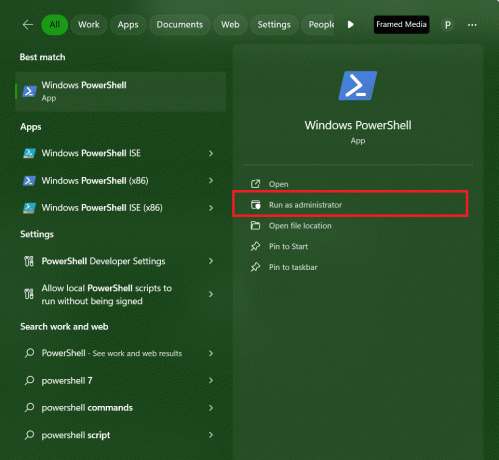
3. Налепите следећу команду гет-аппкпацкаге *едге* и притисните Ентер.
4. Истакните текст поред ПацкагеФуллНаме и притисните Цтрл + Ц да га копирам.

5. Покрените команду Ремове-аппкпацкаге да деинсталирате Мицрософт Едге у оперативном систему Виндовс 11.
Белешка: Заменити у горњој команди са именом пакета копираним раније.
Овај процес ће лако трајно уклонити Мицрософт Едге из Виндовс 11.
Метод 3: Кроз подешавања
Коришћење Виндовс поставки је релативно лак начин за деинсталирање Мицрософт Едге-а, а следећи кораци су за то:
1. Отвори Подешавања апликацију на вашем рачунару
2. Изаберите Аппс а затим кликните на Инсталиране апликације.
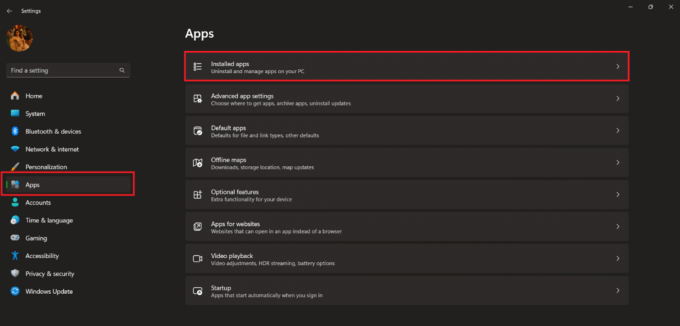
3. Померите се надоле и кликните на три тачке поред Мицрософт ивица.

4. Изаберите Деинсталирај.
5. Поново потврдите избором Деинсталирај када се појави искачући прозор.
Ваш Едге ће бити деинсталиран са вашег рачунара.
Такође прочитајте: Како додати сличице на Мицрософт Едге почетну страницу на Андроид уређају
Како спречити да се Мицрософт Едге аутоматски поново инсталира
Мицрософт Едге има тенденцију да се аутоматски поново инсталира након деинсталације јер је основни део Виндовс ОС-а и произведен је да остане ажуриран и функционалан. Ако не желите да се Едге поново инсталира, онда ћете направити неколико промена у уређивачу регистра. Пратите ове кораке да спречите поновно инсталирање Мицрософт Едге-а:
Белешка: Направи резервна копија кључева регистратора за враћање на претходна подешавања у случају ручних грешака током модификације.
1. Отвори Покрени оквир за дијалог притиском на Виндовс + Р тастери.
2. Тип регедит и кликните на У реду.

3. Изаберите да када Контрола корисничког налога појављује се промпт.
4. У Уредник регистра прозор, идите на ХКЕИ_ЛОЦАЛ_МАЦХИНЕ\СОФТВЕР, и кликните на Мицрософт.

5. Кликните десним тастером миша на Мицрософт кључ и изаберите Нова.

6. Затим изаберите Кључ из подменија.

7. Преименујте кључ у ЕдгеУпдате.
8. Сада, кликните десним тастером миша на ЕдгеУпдате кључ и изаберите Нова.
9. Затим изаберите ДВОРД (32-битна) вредност.
10. Преименујте тхе ДВОРД до ДоНотУпдатеТоЕдгеВитхЦхромиум.
11. Двапут кликните на новостворени ДВОРД и промени своје вредност података на 1. Затим кликните на У реду.
На овај начин можете да спречите да се Мицрософт Едге аутоматски инсталира на рачунар.
Зашто не могу да деинсталирам Мицрософт Едге у оперативном систему Виндовс 11?
Ако се питате зашто још увек не можете да уклоните Мицрософт Едге са свог Виндовс 11, имајте на уму да ово функција је уведена само у Европском економском простору (ЕЕА).
Такође прочитајте:Како ажурирати прегледач Мицрософт Едге
Надамо се да је наш водич корак по корак о томе како да деинсталирајте Мицрософт Едге у оперативном систему Виндовс 11 вам је помогао да се трајно решите овог прегледача. Пратите Тецхцулт за још таквих чланака.
Пете је старији писац у ТецхЦулт-у. Пит воли све ствари у технологији, а такође је и страствени ди-Иер у срцу. Има деценију искуства у писању упутстава, функција и технолошких водича на интернету.



